como corte una imagen por el borde para juntarla a una presentacion photoshop e in desing,?
O sea que no quede el cuadrito blanco, sino la silueta.
Update:recortada en photoshop si queda, pero cuando la paso a in desing, viene acompañada de un recuadro blanco, como lo quito?
More Questions From This User See All




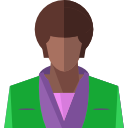
Answers & Comments
Verified answer
Bien: preparate porque es largo explicar.
Abres ese archivo o foto en Photoshop.
Abre la paleta “paths”, mantenela abierta. Ahora con la varita magica, la segunda herramienta de la paleta tools, haces clik en la zona que SI quieres mantener. Lee lentamente, despues lo haces cuando termine de explicarte.
Cuando esté seleccionada el area que quieres, con la tecla SHIFT agregas zonas que no fueron seleccionadas, ademas ajusta la sensibilidad de la varita para seleccionar regiones, mira arriba el numero 32, o 64, etc. modifica ese numero y selecciona mayor área.
Ahora tocas el boton inferior de la paleta paths, y photoshop hara un “work path” veras el icono en la paleta.
Doble click a ese icono, sale name path 1, tocas OK.
De la parte superior de la paleta abre la flecha y veras el comando “clipping path” o sea recortar, le asignas valor 1.
Listo, ahora guarda ese archivo como “save as...” lo renombras: “mifoto.eps” que sea EPS o sea Postcript.
Otro dia te explico lo que significa.
Listo tu archivo para llevarlo a InDesign o QuarkXPress, y alli hacer tu presentacion.
Me cuentas como te fue, si?
. Si entendà bien quieres recortar una imagen desechando las orillas, en photoshop seleccionas con la herramienta de máscara lo que quieres conservar, te vas a la barra de comandos y busca en imagen la opción "crop" o "cortar", hay una herramienta que es para eso pero no me acurdo como es (Creo que tiene forma de un rombito con una lÃnea atravesandolo).
. Otra es que en la barra de comandos en Imagen busques la opción "Canvas Size" no me acuerdo en español como es y en ella especificas el tamaño que quieres que sea tu imagen recortandola de las orillas, pero es mas difÃcil de usar.
no te entiendo bien, pero si lo que quires es que no salga el fondo blanco que queda al recortar una imagen, al insertarla en otro proghrama, exportala como eps